
Приложения для создания презентаций обладают большим функционалом, который помогает сделать выступление уникальным. Одной из таких функций является возможность вставить одну презентацию в другую. Разбираемся, как это сделать в нашем материале!
Зачем вставлять одну презентацию в другую?
Данная функция позволяет быстро переключаться между презентациями во время просмотра. Так вы сможете использовать элементы прошлых презентаций, не занимаясь поиском отдельных файлов и слайдов.
Как вставить презентацию в презентацию в PowerPoint
Студенты часто используют для создания презентации PowerPoint. Это одна из самых распространенных программ, в которой можно использовать эту функцию. Рассмотрим подробнее, как вставить одну презентацию в другую в PowerPoint.
Как вставить готовую презентацию
Если вам нужно вставить уже готовый файл презентации в Power Point, то следует придерживаться следующего алгоритма действий:
- Запустите презентацию, в которую вы хотите добавить слайд или другую презентацию. Войдите во вкладку «Вставка» в шапке интерфейса.

- Зайдите в область с инструментами «Текст». Здесь вам нужно воспользоваться кнопкой «Объект».

- После нажатия откроется отдельное окно для выбора объекта. Поставьте маркер напротив пункта «Создать из файла».
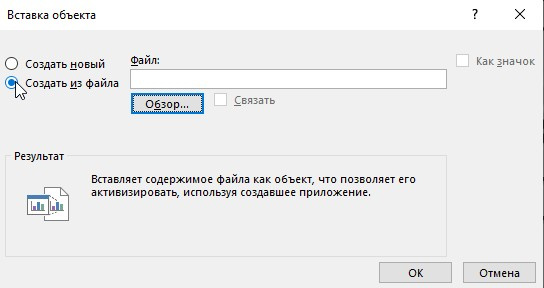
- Откроется «Проводник» Windows. Теперь вам нужно выбрать файл и нажать на кнопку «Открыть».
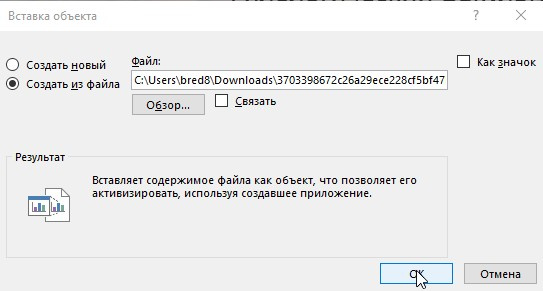
- Снова вернитесь в окошко, где изначально настраивался файл и выберите нужный параметр: «Связать» или «Как значок».
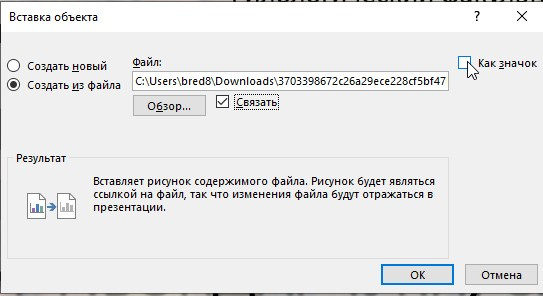
Если вы выберите параметр «Связать», то вставленная презентация будет автоматически обновляться при внесении правок в первоисточник, но ее нельзя будет редактировать. Параметр «Как значок» рекомендуется использовать в том случае, если вы хотите, чтобы файл на слайд добавлялся не как экран, а как небольшая иконка.
Как вставить новую презентацию
Если у вас нет готовой презентации и вам нужно создать ее в рамках текущей, то следует придерживаться следующего алгоритма:
- Откройте презентации и зайдите во вкладку «Вставка», выберите инструмент «Текст» и нажмите «Объект».

- После нажатия откроется отдельное окно для выбора объекта. Поставьте маркер напротив пункта «Создать новый».

- В строке вариантов выберите «Презентация Microsoft PowerPoint». Система создаст пустой кадр прямо в выбранном слайде.
В этом случае вставленную презентацию можно свободно редактировать, достаточно кликнуть на нее, и режим работы будет перенаправлен. Все инструменты во всех вкладках будут работать точно так же, как и с этой презентацией.
Как вставить один слайд из другой презентации
Если вам требуется вставить только один слайд презентации:
- Откройте презентацию и перейдите во вкладку «Вид», далее выберите «Обычный».

- В левой части среди эскизов слайдов щелкните слайд, который нужно скопировать.
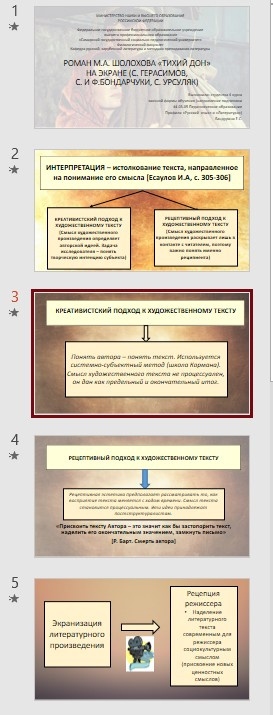
- Нажмите правую кнопку мыши и выберите команду «Копировать».
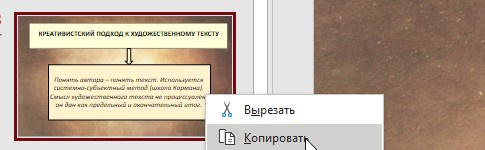
- Щелкните правой кнопкой мыши эскиз, по которому должны следовать скопированные слайды во второй презентации, и выполните вставку.
Другой способ
Еще одним самым распространенным способом вставки одной презентации в другую является использование гиперссылки. Для это вам нужно:
- Выделить в основной презентации объект, далее нажать правую кнопку мыши и выбрать пункт «Гиперссылка».
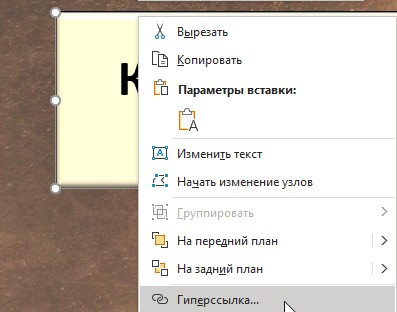
- Найти в списке необходимый для вставки файл презентации. Нажать «ОК».
- Теперь вы можете использовать выбранный объект для перехода к дополнительной презентации.
На Студворк вы можете заказать презентацию недорого у профильных экспертов!




Комментарии